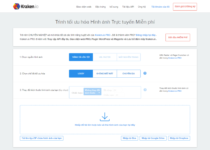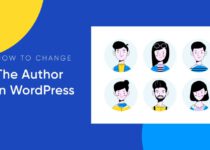Cách thêm tải xuống Ebook trong WordPress
Bạn đang có một trang blog chia sẻ kiến thức, chắc hẳn bạn sẽ muốn thêm tải xuống sách điện tử vào trang web WordPress của mình.
WordPress giúp bạn dễ dàng tải lên các tệp ebook của mình ở định dạng Word hay PDF và cung cấp liên kết để tải xuống. Bạn cũng có thể bán sách điện tử hoặc sử dụng chúng để có thêm người đăng ký email.
Trong bài viết này, chúng tôi sẽ hướng dẫn bạn cách thêm tải xuống sách điện tử trong bài đăng WordPress một cách dễ dàng.
Có một số phương pháp khác nhau để thêm tải xuống Ebook trong WordPress. Nhưng nếu bạn chỉ cần cho phép người dùng tải xuống Ebook hoàn toàn miễn phí, thì đây là cách đơn giản nhất dành cho bạn: thêm nó vào bài đăng
Cách thêm tải xuống Ebook trong bài đăng WordPress
Với phương pháp này, bạn có thể cung cấp ebook của mình dưới dạng tải xuống miễn phí bằng cách sử dụng khối File WordPress. Khối này thậm chí có thể hiển thị nội dung sách điện tử của bạn trực tiếp trong bài đăng hoặc trang WordPress căn bản.
Trước tiên, bạn cần thêm / chỉnh sửa bài đăng hoặc trang mà bạn muốn thêm tải xuống sách điện tử của mình. Sau đó, bạn có thể lựa chọn vị trí bạn muốn hiển thị sách điện tử của mình và nhấp vào biểu tượng + để thêm một khối mới.
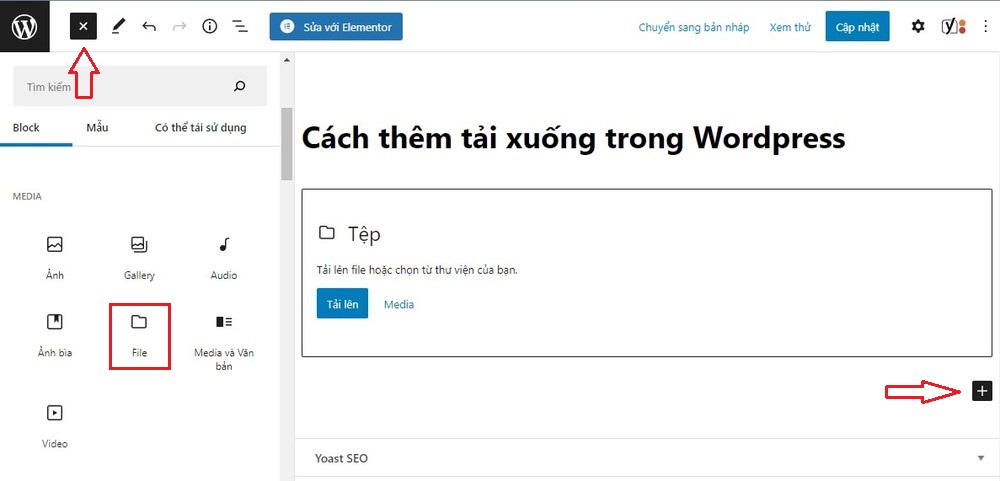
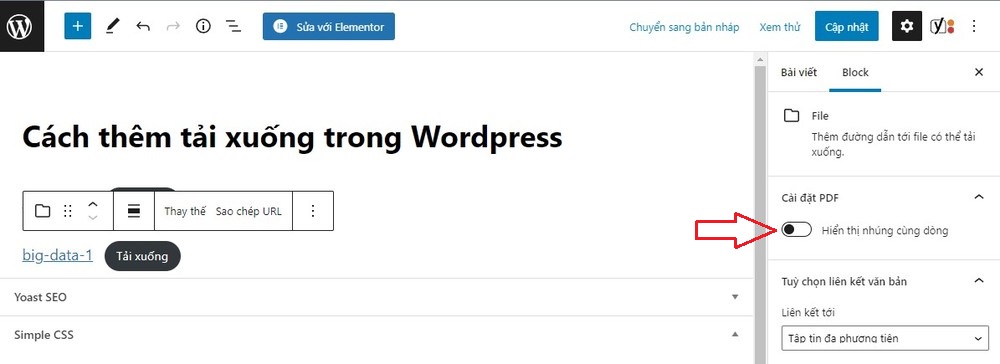
Trong cửa sổ bật lên xuất hiện, hãy thêm khối có tên là File.
Khi bạn nhấp vào khối File, nó sẽ thêm khối vào trang của bạn.
Trong khối File, nhấp vào nút Thư viện phương tiện và một cửa sổ bật lên sẽ xuất hiện.
Giờ đây, bạn có thể chọn tệp tài liệu WordPress của mình hoặc kéo và thả tệp để tải lên, đó có thể là file Word hoặc PDF.
Nếu bạn tải lên file Word, bài đăng sẽ hiển thị file và nút tải xuống bên cạnh. Trong trường hợp bạn không muốn hiển thị nút tải xuống, bạn có thể tắt nó đi bằng cách vào cài đặt khối đó, ở mục Thiết lập nút tải xuống, bạn có thể bật hoặc tắt Hiển thị nút tải về.
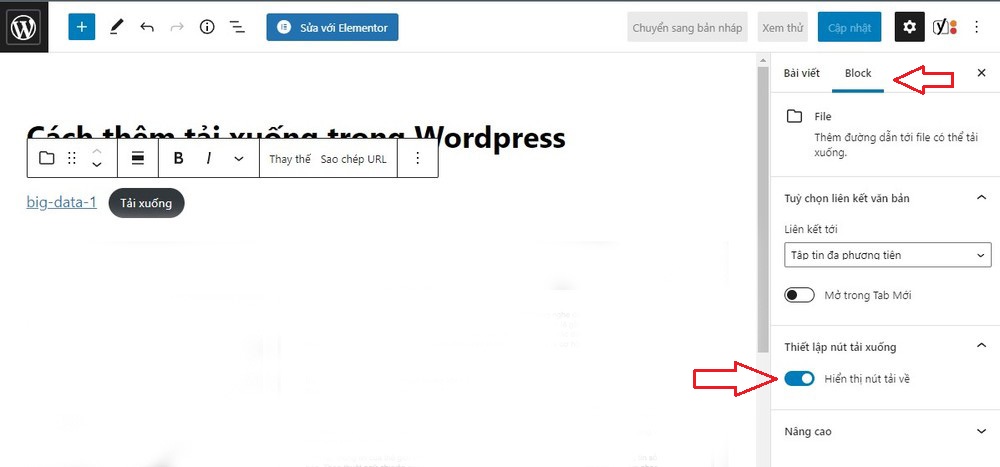
Nếu không có nút tải xuống, khách truy cập vẫn có thể tải tệp xuống theo cách thủ công, nhưng trước tiên trình duyệt sẽ mở ebook của bạn trong tab mới để tìm tùy chọn tải xuống.
Còn nếu bạn tải lên file PDF, mặc định WordPress sẽ hiển thị nội dung sách điện tử của bạn trong một trình xem PDF nhỏ .
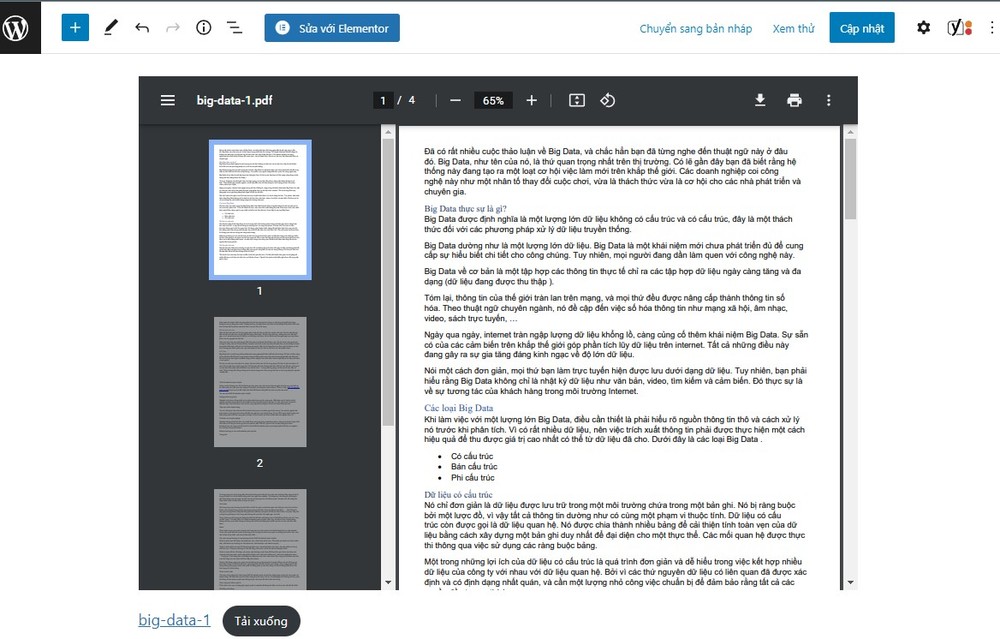
Nó cũng có các điều khiển mà khách truy cập có thể sử dụng để cuộn qua ebook của bạn, tải xuống tệp hoặc thậm chí in ebook của bạn.
Đôi khi, bạn có thể không muốn hiển thị bản xem trước. Ví dụ: ebook của bạn có thể kéo dài nhiều trang hoặc có hình ảnh mà bạn muốn khách xem toàn màn hình.
Nếu bạn không muốn bao gồm bản xem trước, thì bạn có thể vào cài đặt block trong thanh bên phải. Sau đó, bạn có thể nhấp để mở rộng mục Cài đặt PDF và tắt thanh trượt Hiển thị nhúng cùng dòng.
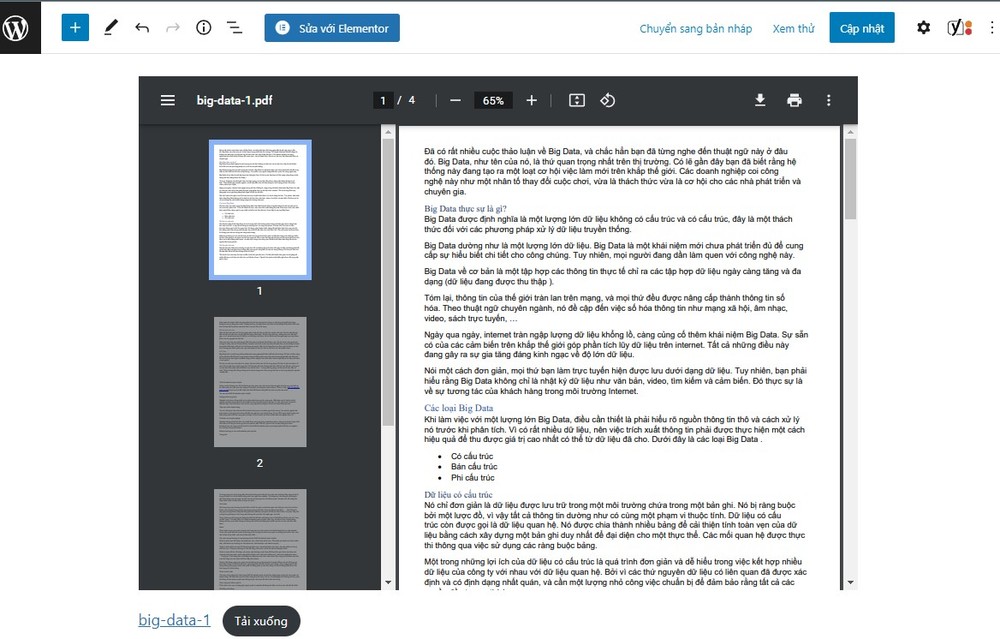
WordPress bây giờ sẽ xóa bản xem trước và chỉ hiển thị nút Tải xuống và liên kết.
Khách truy cập có thể tải tệp này xuống máy tính cục bộ của họ bằng cách nhấp vào nút Tải xuống hoặc mở sách điện tử này trong tab mới bằng cách nhấp vào liên kết.
Khi bạn đang thực hiện các thay đổi đối với khối File của mình, bạn có thể xem nó sẽ hiển thị như thế nào đối với khách truy cập bằng cách nhấp vào nút Xem trước ở đầu màn hình.
Khi bạn hài lòng với khối File của mình, bạn có thể muốn thêm các khối khác. Ví dụ: bạn có thể viết một số văn bản hỗ trợ hoặc thêm nút kêu gọi hành động để khuyến khích khách truy cập tải xuống ebook của bạn.
Khi bạn đã sẵn sàng, đừng quên thực hiện trực tiếp các thay đổi của mình bằng cách nhấp vào nút Cập nhật hoặc Xuất bản ở đầu màn hình.
Bây giờ bạn đã thêm thành công bản tải xuống ebook của mình vào một bài đăng trên WordPress. Bạn có thể truy cập trang web của mình để xem nó hoạt động như thế nào nhé! Đừng quên xem thêm các bài hướng dẫn WordPress cho người mới bắt đầu của chúng tôi nhé.